Jak zmienić, dostosować i utworzyć animację rozruchową Androida [Przewodnik]
Animacja rozruchowa to pierwsza rzecz, którą widzisz po włączeniu telefonu lub tabletu z Androidem, po logo operatora lub producenta. Chociaż nie służy to funkcjonalnie celowi, przyciągająca wzrok animacja rozruchowa z pewnością może wyróżnić Twoje urządzenie podczas uruchamiania. W trzeciej części naszej serii dostosowywania systemu Android przyjrzymy się, jak zmienić, a nawet stworzyć twoją animację rozruchu Androida i będzie zawierała jedne z najładniejszych i najśmieszniejszych animacji rozruchowych, jakie przyszliśmy przez.

Ten przewodnik jest częścią naszej serii na temat dostosowywania wyglądu urządzenia z Androidem. Inne przewodniki z tej serii to:
- Wprowadzenie do personalizacji Androida
- Stwórz i sflashuj własny ekran powitalny Androida za pomocą Splash Screen Creator
- Jak zmienić, dostosować i utworzyć animację rozruchu Androida (aktualnie oglądane)
- Jak zamienić i dostosować ekran blokady Androida
- The Ultimate Guide to Android Wallpapers
- Zamień i spersonalizuj swój ekran główny za pomocą najlepszych programów uruchamiających Androida
Pamiętaj, że mogą nastąpić zmiany w tym układzie, gdy będziemy kontynuować, i będziemy aktualizować linki, gdy będziemy publikować części.
Przejdźmy teraz do dostosowywania animacji rozruchu. Przewodnik sam w sobie zostanie zorganizowany w następujący sposób:
- Podstawy
- Wewnątrz pliku bootanimation.zip
- Polecane animacje rozruchowe
- Utwórz własną animację rozruchową
- Zastosuj animację rozruchową
Podstawy
Animacja rozruchu Androida znajduje się w nieskompresowanym pliku zip o nazwie bootanimation.zip, który może znajduje się w folderze multimediów partycji systemowej, tj. / system / media w pamięci wewnętrznej urządzenie. Ten pojedynczy plik zawiera wszystkie informacje wymagane do odtworzenia animacji rozruchowej i jest ładowany automatycznie po uruchomieniu urządzenia. Dlatego dostosowanie lub zmiana animacji rozruchowej to po prostu proces edycji lub zamiany tego pliku.
Wewnątrz pliku bootanimation.zip
Ta sekcja jest przeznaczona dla osób zainteresowanych dowiedzieć się, jak działa animacja rozruchu Androida. Jeśli chcesz po prostu zainstalować jeden, nie zawracając sobie głowy tym, co znajduje się w pliku, przejdź do następnej sekcji, ponieważ ta będzie trochę techniczna. Chociaż powinno to być łatwe i proste, aby każdy mógł je zrozumieć.
Podczas gdy animacja rozruchowa Androida może się wydawać w formacie wideo podczas odtwarzania, w rzeczywistości jest nieco inna. Jeśli wypakujesz zawartość pliku bootanimation.zip na komputer, zobaczysz:
- Plik desc.txt
- Folder part0 (zawiera obrazy PNG o nazwach rosnących)
- Więcej part1, part2 itp. foldery (może być lub nie być obecne)
Jak widać, bootanimation.zip zawiera tylko jeden plik tekstowy i jeden lub więcej folderów z obrazami PNG. Animacja jest odtwarzana po prostu poprzez wyświetlanie obrazów w sekwencji, a plik tekstowy określa sposób ich odtwarzania. Zasadniczo najpierw pliki PNG w folderze part0 są wyświetlane jeden po drugim, a następnie pliki w pliku part1 - jeśli istnieje - są wyświetlane, ponownie jeden po drugim itd. Wszystko to jest zdefiniowane w pliku desc.txt.
Zobaczmy, jak to działa w drobnych szczegółach, przyglądając się bliżej zawartości pliku.
Foldery
Zawierają one obrazy PNG o nazwach liczbowych, zaczynając od czegoś takiego jak 0000.jpg lub 00001.jpg, a następnie z przyrostem 1. Musi istnieć co najmniej jeden folder i nie jest znany górny limit liczby folderów.
Plik desc.txt
Ten plik określa sposób wyświetlania obrazów w folderach podczas animacji rozruchowej w następującym formacie:
Szerokość Wysokość Liczba klatek na sekundę
p Folder pauzy w pętli 1
p Folder pauzy w pętli 2
Przykładem pliku desc.txt jest:
480 800 30
p 1 0 część 0
p 0 0 część 1
Jak widać, w pierwszym wierszu 480 i 800 określają szerokość i wysokość animacji rozruchu w pikselach dla tego przykładu. Musi być taka sama jak rozdzielczość ekranu urządzenia, aby animacja rozruchowa mogła poprawnie odtwarzać się na pełnym ekranie. 30 oznacza liczbę klatek na sekundę w klatkach na sekundę (klatki na sekundę), tj. Liczbę obrazów do wyświetlenia na sekundę.
Druga i trzecia linia mają ten sam format, zaczynają się od p, co oznacza część animacji, a kończą na części 0 lub części 1, co oznacza folder, w którym znajdują się obrazy dla tej części.
Liczba po „p” określa, ile razy ta część zapętli się (powtórz odtwarzanie) przed przejściem do następnej części (jeśli występuje). Podanie 0 spowoduje, że część zapętli się w nieskończoność do momentu pełnego uruchomienia telefonu.
Kolejna liczba dotyczy pauzy i jest wyrażana w liczbie klatek, którą można przełożyć na czas, dzieląc ją przez liczbę klatek. Na przykład przerwa 15, oznacza pauzę na czas odtwarzania 15 klatek, a ponieważ szybkość klatek wynosi 30 klatek na sekundę, 15 klatek zajmie pół sekundy.
Tłumacząc to wszystko w powyższym przykładzie, animacja rozruchu będzie odtwarzana w rozdzielczości 480 na 800 pikseli, z szybkością klatek 30 fps, zaczynając z zawartością folderu part0 i po odtworzeniu ich w jednej pętli, przejście do zawartości folderu part1 i ciągłe odtwarzanie ich do pełnego urządzenia buty.
Uwaga na temat rezolucji: Większość wysokiej klasy urządzeń z Androidem z dużymi ekranami ma rozdzielczość 480 x 800 pikseli i jest nazywana HDPI. Niektóre urządzenia klasy średniej mają rozdzielczość 320 x 480 pikseli i są nazywane MDPI. Na koniec rozdzielczość ekranu niektórych urządzeń z niższej półki wynosi 340 x 320 pikseli i są one nazywane LDPI, chociaż są to albo naprawdę stare telefony z Androidem, albo najtańsze chińskie modele.
Z reguły animacja rozruchu wykonana dla urządzenia o niższej rozdzielczości będzie działała dobrze na urządzeniu o wysokiej rozdzielczości, ale będzie wyśrodkowana na ekranie, z dodatkową przestrzenią wokół niego nieużywaną. Użycie animacji rozruchowej w wysokiej rozdzielczości na urządzeniu o niskiej rozdzielczości spowoduje, że animacja rozruchowa nie pełne wyświetlanie na ekranie, z odcięciem jego zewnętrznych części z powodu przebywania poza ekranem miedza.
Polecane animacje rozruchowe
Istnieją setki animacji rozruchowych dla różnych rozdzielczości urządzeń. Niektóre z nich są dostępne w magazynie z niektórymi urządzeniami i są wyodrębniane przez użytkowników w celu udostępnienia inne do zainstalowania na swoich urządzeniach, podczas gdy inne są tworzone przez użytkowników i udostępniane społeczność.
Zgodnie z obietnicą przedstawiliśmy tutaj kilka animacji rozruchowych, które przykuły naszą uwagę.
Seria Droidów autorstwa Dysgenic:




Pobierz (programiści XDA)
Android Particle Ring firmy Dysgenic (zmodyfikowany przez aph):




Pobierz (programiści XDA)
BIOS systemu Android autorstwa frysee:
Ten ma zarówno wersję telefonu, jak i tabletu. Pokazany podgląd dotyczy wersji tabletu.

Pobierz (programiści XDA)
Plaster miodu od Google:
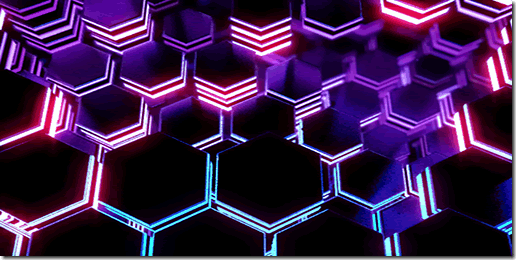
Kliknij powyższy obraz, aby wyświetlić pełny animowany podgląd.
Pobieranie
Więcej:
W Internecie pływa o wiele więcej animacji rozruchowych, a wyszukiwanie w Google z pewnością zwróci Ci kilka. Doskonałym zasobem jest Forum programistów XDA gdzie użytkownicy udostępniają setki przeniesionych i nowych animacji rozruchowych, jeśli jednak naprawdę chcesz wyróżnić swoje urządzenie, dlaczego nie stworzyć własnego? To proste jak ciasto!
Utwórz własną animację rozruchową
Więc chcesz umieścić artystę w sobie w pracy i stworzyć własną animację rozruchową? To takie proste, że nawet dziecko może to zrobić, a my pokażemy Ci, jak to zrobić.
Jeśli znalazłeś animację rozruchową stworzoną dla urządzeń o wyższej rozdzielczości i masz niską rozdzielczość, możesz użyć tej metody do edycji tych, które pasują również do twojego urządzenia.
Wymagania:
- Narzędzie zip / rozpakuj jak 7-Zip
- Edytor zdjęć do wyboru, taki jak PhotoShop, GIMP, Paint. NET, do cholery, nawet MS Paint zrobi.
- Prosty edytor tekstu do wyboru. Używanie Notatnika Windows do edycji plików tekstowych, które mają być używane w Linuksie, nie zawsze jest dobrym pomysłem, więc użyj czegoś takiego Notepad ++ zamiast.
- Tyle czasu i kreatywności, ile jesteś gotów włożyć w to zadanie.
- Musisz znać rozdzielczość ekranu swojego urządzenia, jeśli jeszcze go nie znasz. Możesz znaleźć rozdzielczość, wyszukując dane techniczne swojego urządzenia w Google.
Uwaga: Urządzenie o wysokiej rozdzielczości będzie mogło odtworzyć animację rozruchową wykonaną dla urządzenia o niskiej rozdzielczości, ale nie będzie to możliwe na całym ekranie, podczas gdy animacja rozruchowa w wysokiej rozdzielczości nie będzie wyświetlana całkowicie na ekranie o niskiej rozdzielczości urządzenie.
Procedura:
- Przejdź przez całość Wewnątrz pliku bootanimation.zip najpierw część tego przewodnika, jeśli jeszcze tego nie zrobiłeś.
- Zaplanuj sposób uruchamiania animacji rozruchowej. Obejmuje to, ile będzie miało różnych części, jak długo będzie grała każda część i jaka będzie sekwencja części.
- Utwórz nowy folder w dowolnym dogodnym miejscu na komputerze i nazwij go animacja uruchamiania.
- W tym folderze utwórz folder dla każdej części animacji rozruchowej o nazwie część 0, część 1 i tak dalej.
- W wybranym edytorze obrazów utwórz wszystkie pliki obrazów dla każdej części animacji rozruchowej wymiary równe rozdzielczości ekranu telefonu i zapisz je w odpowiednim folderze dla każdej części, w formacie PNG format. Obsługiwane są maksymalnie 32-bitowe pliki PNG.
Uwaga: Jeśli konwertujesz istniejącą animację rozruchową, aby dopasować ją do ekranu telefonu, po prostu wyodrębnij z niej obrazy i zmień rozmiar każdego z nich do rozdzielczości ekranu urządzenia. - Upewnij się, że obrazy są nazwane w formacie numerycznym i we właściwej kolejności, tzn. Obrazy w pierwszej części powinny zaczynać się od, powiedzmy, 00000.jpg i kontynuuj do 00075.jpg, a obrazy w drugiej części powinny zacząć od 00076.jpg i kontynuować do - na przykład - 00123.jpg.
- Po utworzeniu obrazów wszystkich części i zapisaniu ich pod odpowiednimi nazwami w każdym folderze utwórz plik tekstowy o nazwie desc.txt głównie animacja uruchamiania teczka.
- Otwórz plik tekstowy w edytorze tekstu i edytuj go w formacie opisanym szczegółowo w plik desc.txt sekcja powyżej. Weź pod uwagę, że częstotliwość klatek większa niż 30 fps może powodować problemy na wielu urządzeniach.
Uwaga: Jeśli konwertujesz istniejącą animację rozruchową, aby zmieściła się na ekranie telefonu, zachowaj wszystko tak, jak w oryginalnym pliku desc.txt i zmień tylko rozdzielczość. - Teraz wybierz wszystko wewnątrz animacja uruchamianiafolder i spakuj je do nowego nieskompresowanego archiwum zip za pomocą ulubionego narzędzia do kompresji. Oto metoda wykorzystująca 7-zip:
- Wybierz wszystko wewnątrz animacja uruchamiania teczka.
- Kliknij prawym przyciskiem myszy dowolny z wybranych plików / folderów iz menu 7-zip wybierz „Dodaj do archiwum”.
- Użyj „zip” jako formatu archiwum i „Store” jako poziomu kompresji, a następnie kliknij OK. Spowoduje to utworzenie pliku o nazwie bootanimation.zip w tym samym folderze.
To wszystko - masz własną animację rozruchową Androida! Jedyne, co pozostało, to zastosować go na swoim urządzeniu, więc zaczynajmy.
Zastosuj animację rozruchową
Znalazłeś więc animację rozruchową, którą chcesz zainstalować na swoim telefonie? Utworzyłeś własny i nie możesz się doczekać, aż zobaczysz go w akcji na swoim urządzeniu? Wszystko, co musisz zrobić, to skopiować go w określonym miejscu na swoim urządzeniu. Istnieją dwie lokalizacje, które możesz skopiować: / data / local i / system / media, i obie mają swoje zalety i wady.
Zaletą kopiowania go do / data / local jest to, że nie potrzebujesz do niego dostępu do roota i tak powinno być pracować dla wszystkich niezrootowanych urządzeń bez ryzyka zmiany czegokolwiek w / systemie przegroda. Ponadto, jeśli plik bootanimation.zip zostanie znaleziony w obu lokalizacjach, Android ignoruje ten znaleziony w / system / media i daje pierwszeństwo plikowi w / data / local. Wadą tej metody jest to, że podczas twardego resetu (zwanego również czyszczeniem danych lub przywracaniem ustawień fabrycznych) nowa animacja rozruchu zostanie utracona.
Kopiowanie animacji rozruchowej do / system / media / jest możliwe tylko wtedy, gdy urządzenie jest zrootowane i masz dostęp do odczytu i zapisu do partycji / system. Zaletą tej metody jest to, że po twardym resecie nowa animacja rozruchu pozostanie i nie będzie potrzeby jej ponownego stosowania. Wadą jest to, że wymaga ADB lub przeglądarki plików na poziomie administratora, takiej jak Root Explorer lub Super Manager.
Masz dość szczegółów? Oto jak zacząć korzystać z animacji rozruchu. Powiemy Ci, jak skopiować plik do dowolnej z wyżej wymienionych lokalizacji i użyjemy „Wszystkie urządzenia”Dla metody / data / local path i„Tylko zrootowane urządzenia”Dla metody / system / media path.
AKTUALIZACJA: Zwrócono nam uwagę, że poniższa metoda nie będzie działać w przypadku niektórych urządzeń z zapasowymi pamięciami ROM, ponieważ mają to producenci podjęli absurdalne decyzje albo używając własnego zastrzeżonego formatu do animacji rozruchu (mówimy o tobie, Samsung!), albo wybierając niestandardowa ścieżka do pliku bootanimation.zip i usunięcie możliwości zastąpienia go przez skopiowanie nowego pliku do / data / local (to ty, HTC!).
W przypadku zastrzeżonego formatu używanego przez Samsung niewiele możemy zrobić. Jednak urządzenia HTC używają tego samego formatu, ale pod inną ścieżką, tj. / System / customize / resource / zamiast zwykłego / system / media. Oznacza to, że użytkownicy z zrootowanymi i S-OFF urządzeniami HTC mogą nadal zastąpić oryginalne urządzenie, używając następującej metody, po prostu zmieniając / system / media na / system / customize / resource /, ale te bez urządzeń zrootowanych i S-OFF po prostu nie mają szczęścia, ponieważ metoda / data / local nie działa na takich telefonach.
Wymagania:
- Telefon lub tablet z Androidem z systemem Android 2.2 Froyo lub nowszym. Testowany do pracy z Froyo i Piernikiem; może, ale nie musi działać w starszych lub późniejszych wersjach z powodu różnych lokalizacji plików.
- Przeglądarka plików root, taka jak Root Explorer lub Super Manager.
Uwaga: Jeśli masz już zainstalowany ADB lub nie masz doświadczenia z wierszem poleceń, możesz go użyć. Aby uzyskać pomoc dotyczącą instalacji ADB, zobacz co to jest ADB i jak go zainstalować. Udostępnimy Ci również metodę ADB poniżej. - Animacja rozruchu do wyboru w bootanimation.zip nazwa i format.
Uwaga: Aby sprawdzić, w jakim formacie jest, otwórz go za pomocą narzędzia zip / unzip i zobacz jego zawartość. Jeśli zawiera pliki i foldery wymienione powyżej w sekcji „Wewnątrz pliku bootanimation.zip”, jest to właściwy format. Jeśli widzisz foldery, wśród których jeden nazywa się META-INF, jest w formacie flashowania do odzyskiwania, ale nadal możesz znaleźć bootanimation.zip plik w archiwum w folderze / system / media i wyodrębnij ten plik z flashowalnego pliku zip do odzyskiwania, aby użyć go z tym metoda.
Metoda przeglądarki plików (tylko urządzenia zrootowane):
- Podłącz telefon do komputera przez USB i zamontuj kartę pamięci do przesyłania plików.
- Skopiuj bootanimation.zip plik, który chcesz zainstalować, na kartę SD.
- Odłącz pamięć USB i uruchom w telefonie dowolną przeglądarkę plików.
- Przejdź do / system / media, skopiuj istniejący plik bootanimation.zip i wklej go w bezpieczne miejsce na karcie SD.
- Przejdź do lokalizacji na karcie SD, na której skopiowałeś nowy plik bootanimation.zip i skopiuj go.
- Przejdź do / data / local i wklej tam plik bootanimation.zip, aby zastąpić domyślną animację rozruchową systemu bez zastępowania jej.
LUB
Przejdź do / system / media i wklej tam plik bootanimation.zip.
Jeśli używasz Super Managera, musisz najpierw włączyć jego funkcję root w ustawieniach. Co więcej, może być konieczne zamontowanie partycji / system jako odczytu i zapisu również po wejściu do niej.
Uwaga: Jeśli wcześniej skopiowałeś niestandardowy plik bootanimation.zip do / data / local, musisz go również usunąć, w przeciwnym razie nowy plik z / system / media nie zostanie załadowany.
Metoda ADB:
- Włącz debugowanie USB na swoim urządzeniu w Ustawienia> Aplikacje> Programowanie.
- Podłącz urządzenie do komputera przez USB.
- Uruchom okno wiersza polecenia / terminala na komputerze.
- Przejdź do lokalizacji, w której zapisano plik bootanimation.zip.
-
Urządzenia zrootowane / nieukorzenione:Wpisz następujące polecenia:
adb pull /data/local/bootanimation.zip c: \ adb push bootanimation.zip / data / local /
LUB
Tylko zrootowane urządzenia: Wpisz następujące polecenia:adb pull /system/media/bootanimation.zip c: \ adb remount. adb push bootanimation.zip / system / media /
Niezależnie od tego, której metody użyłeś, powinieneś teraz poprawnie zainstalować nową animację rozruchową na swoim urządzeniu. Po prostu uruchom go ponownie i powinieneś zobaczyć, jak działa podczas uruchamiania.
Przywracanie oryginalnej animacji rozruchu:
Jeśli chcesz przywrócić pierwotną animację rozruchową, możesz to łatwo zrobić, ponieważ utworzyliśmy kopię zapasową oryginalnej w obu powyższych metodach. W metodzie przeglądarki plików można go znaleźć na karcie pamięci w miejscu, w którym utworzono kopię zapasową w kroku 4, natomiast w metodzie ADB kopię zapasową przeprowadzono na dysku C. Po prostu zastosuj dowolną z tych metod z oryginalnym plikiem bootanimation.zip, a otrzymasz go z powrotem.
Co dalej:
To wszystko, co mamy dla Ciebie, jeśli chodzi o animacje rozruchowe, ale to dopiero początek. Bądź na bieżąco z naszą kolejną funkcją z serii, w której Ci powiemy wszystko o dostosowywaniu ekranu blokady urządzenia z Androidem.
Podobały Ci się animacje rozruchu? Znalazłeś lepsze? Stałeś się jednym z nich i chcesz się nim z nami podzielić? Posłuchajmy o tym w komentarzach.
Poszukiwanie
Najnowsze Posty
Apple zmusza pracowników do kłamstwa na temat problemu z odbiorem, iOS 4 usuwa muzykę
Apple zmusiło swoich pracowników z działów Apple Care do podpisania...
Aplikacja Mail dla systemu iOS 5 dodaje formatowanie tekstu
Dzięki nowej aplikacji Mail w iOS 5 Apple wykonało imponującą robot...
Jak zrootować Samsung Galaxy Note jednym kliknięciem w systemie Windows
Wcześniej udostępniliśmy kilka przewodników na temat rootowania Gal...



